Mt4 một trong những phần mềm vô cùng nổi tiếng hiện nay? Làm thế nào để có thể thực hiện các lệnh trên sàn ICMarkets thông qua phần mềm này? Bài viết dưới đây chúng tôi sẽ hướng dẫn bạn một cách chi tiết nhất.
ICMarkets mt4 là gì?
MetaTrader 4 – MT4 là một trong những nền tảng giao dịch phổ biến nhất trên toàn thế giới. Nó cung cấp mọi thứ cần thiết để giao dịch trực tuyến trên một giao diện thân thiện với người sử dụng. Trên MT4, bạn sẽ tìm thấy sự kết hợp tuyệt vời giữa các công cụ giao dịch hàng đầu. Và các kỹ thuật phân tích cho phép bạn thực hiện các chiến lược giao dịch từ đơn giản tới phức tạp.
Ưu điểm của ICMarkets mt4
Ngoài việc đơn giản để tải xuống và cài đặt, nền tảng MT4 còn có vô số tính năng. Và khả năng giao dịch mà các nền tảng khác không có. Bạn có thể sử dụng các công cụ và chỉ báo kỹ thuật để theo dõi biến động giá. Và biểu đồ khi bạn vẽ các xu hướng để phân bổ các giao dịch theo kế hoạch. Nền tảng này hỗ trợ và hiển thị các biểu đồ như: biểu đồ Renko, Heiken Ashi và Candlestick.
Khi bạn sử dụng MT4, bạn sẽ dễ dàng thiết lập các lệnh giao dịch. Theo chiến lược của mình bằng các lệnh chờ. Mục tiêu lợi nhuận và rủi ro thua lỗ đã xác định trước được thực hiện ngay lập tức. Nếu các lệnh chờ được khớp và chờ đợi xu hướng thị trường. Các lệnh dừng lỗ hay lợi nhuận đang chờ xử lý và theo dõi cũng có thể được thay đổi dễ dàng. Bạn cũng có thể dựa vào các robot để tự động hóa giao dịch của mình, điều này được thực hiện bằng cách sử dụng các tập lệnh được cài thêm vào nền tảng này. Điều này giúp bạn tránh khỏi những rắc rối khi bỏ lỡ cơ hội giao dịch khi không ở gần máy tính hoặc mang theo thiết bị di động.
Hiện nay, MT4 được sử dụng trên các máy tính hay laptop với rất nhiều các hệ điều hành khác nhau như Windows, Mac OS, Linux hoặc các thiết bị di động và máy tính bảng với hệ điều hành IOS, Android.
Bài viết này sẽ tập trung hướng dẫn bạn cách cài đặt phần mềm MT4 của sàn ICMarkets cho máy tính hoặc laptop với hệ điều hành Windows.
<<<Xem thêm: Hướng dẫn đăng ký tài khoản IC Marktet
Hướng dẫn cài đặt ICMarkets mt4
Trước khi tải phần mềm MT4 của ICMarkets về máy, bạn phải Đăng ký mở tài khoản theo link hướng dẫn bên dưới:
Đăng Nhập Website Tải Phần Mềm MT4 Về Cài Đặt
- Bước 1: Truy cập vào đường Link dưới đây, điền thông tin tài khoản gồm Username và Password
- Nhấn Login.

- Bước 2: Vào Trading Tools. Nhấn Downloads.

Chọn đúng thiết bị hoặc hệ điều hành bạn đang sử dụng, nhấn Download MT4 để tải file cài đặt về máy.

- Bước 3: Nhấn đúp chuột vào file icmarkets4setup vừa tải về, chọn Next.

Chờ một lúc để phần mềm tự tải và cài đặt MT4, chọn Finish để hoàn tất cài đặt.

Hướng Dẫn Chuyển Đổi Ngôn Ngữ Tiếng Việt Trong MT4:
- Bước 1: Trên menu bar, chọn View, Languages, Vietnamese

- Bước 2: Chọn Restart để khởi động lại phần mềm và chuyển đổi ngôn ngữ sang tiếng Việt.

Đăng Nhập Tài Khoản Demo Vào MT4:
- Bước 1: Trên menu bar, chọn File, Login to Trade Account.

- Bước 2: Đăng nhập vào tài khoản Gmail mà bạn dùng để đăng ký mở tài khoản demo trên ICMarkets, điền đầy đủ thông tin trong Gmail về Login, Password vào MT4 và chọn đúng server demo cần đăng nhập, tích vào Save account information. Nhấn Login để hoàn tất quá trình đăng nhập.

Hướng Dẫn Đổi Password Trên Phần Mềm MT4:
- Bước 1: Trên Menu bar, chọn Tools, Options

- Bước 2: Trong khung Options, chọn và tích vào các ô như hình dưới, Login và Password lấy từ Gmail. Nhấn Change.

- Bước 3: Trong khung Change Password, điền đầy đủ thông tin theo hướng dẫn bên dưới. Nhấn OK để hoàn tất quá trình thay đổi Password.

<<<Xem thêm: TOP sàn giao dịch bạn nên đầu tư để sinh lời